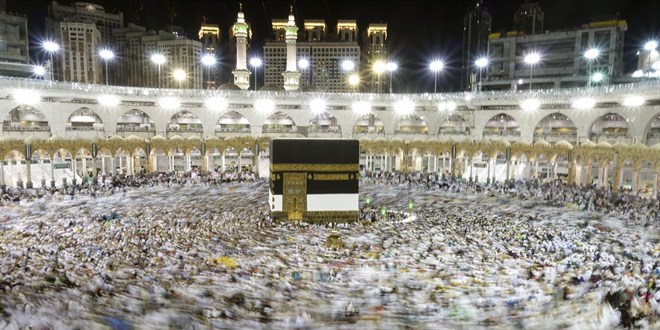İşte İphone'un Gizli Özellikleri
İşte iPhone`un az bilinen özellikleri...
-

iPhone kullanıcılarının pek çoğu aslında telefonlarının birçok özelliğinin farkında bile değil. Bu haberimiz iPhone`la neler neler yapabileceğinizi gösterecek. İşte iPhone`un az bilinen özellikleri...
-

Telefonunuzla fotoğraf çekmek istediğinde bunun için kulaklığınızdaki ses açma kapama tuşlarını kullanmanız yeterli.
-

Bunun dışında kamera modundayken iPhone`un ses açma kapama butonlarıyla da fotoğraf makinesi kullanır gibi fotoğraf çekebilirsiniz.
-

İnternette gördüğünüz bir resmi kaydetmek için parmağınızı resmin üzerinde basılı tutun ve fotoğrafı kaydedin.
-

Emoji klavyeyi ayarlanıza ekleyin. Bunun için Ayarlar>Genel> Klayve>Emoji klavye ekle yolunu kullanabilirsiniz.
-

"CAPS LOCK" özelliğinden faydalanmak için Shift yani klavyenin sol kısmında yer alan yukarı ok butonuna çift tıklamanız yeterli.
-

Gelen bildirimleri görmek için flaş ışığını kullanabilirsiniz. Örneğin arama geldiğinizde flaşınız yanıp sönebilir. Ayarlar menüsü içinde ilgili ayarı bulabilirsiniz.
-

Şifre oluşturmak için rakam kullanmak zorunda değilsiniz. Ayarlar`dan Genel menüsüne gelerek ister parmak izi koruma özelliğini kullanın (sadece iPhone 5S`lerde) ya da Basit Parola içinde rakam yerine harflerle şifrenizi oluşturun.
-

%100 etkili olduğunu söylemek mümkün olmasa da, uzmanlar uçak modunda olan iPhone`ların daha hızlı şarj olduğu konusunda hem fikir.
-

Gönderilen mesajın okunup okunmadığını öğrenmek için iMessage uygulamasını kullanabilirsiniz. Kullanmak için ?Okundu Mesajları Gönder? seçeneğini seçmek yeterli.
-

Mesajlaşmalarınızın saatini anbean takip etmek mümkün. Bunun için mesajların üzerine parmağını dokundurarak sola doğru kaydırın. Zaman dilimlerini sağ bölümde göreceksiniz.
-

iOS 7 ile birlikte iPhone`ların en büyük eksikliklerinden biri de tarih oldu. Artık istemediğiniz kişilerin telefonlarını kara listeye atabiliyor, bu kişilerden arama almıyorsunuz. Bunun için Ayarlar>Telefon>Engellenenler kısmına girmeniz yeterli.
-

iPhone`da herhangi bir bölümde yazı yazarken iPhone`u sağa sola sallarsanız karşınıza üç seçenek çıkacak. Geri Al butonuna tıklarsanız yazdıklarınızı silebilirsiniz.
-

iOS 7?den önce Wi-Fi veya Bluetooth açmak için birkaç sayfa gezerek ayarlar uygulamasına girmek gerekiyordu. Ancak yeni işletim sistemiyle söz konusu işlemi aşağıda yukarıya doğru bir dokunma hamlesi yetiyor. Açılan menüde Wi-Fi, uçak modu ve Bluetooth?un yanı sıra kamera, fener ve hesap makinesi gibi özelliklere ulaşılabiliyor.
-

iOS 7'den önceki sürümler, uygulama bazında veri kısıtlaması olmadığı için sık sık eleştiriliyordu. Yeni işletim sistemiyle beraber istenmeyen uygulamaların veri çekmesi engellenebiliyor. Örneğin sadece 'Foursquare' uygulamasının veri kullanması kısıtlanabiliyor.
-

Ayarlar>Genel>Kısıtlamalar yolunu takip ederek uygulama içi satın almaları kapatabilirsiniz. Özellikle telefonlarını çocuklarıyla paylaşan ebeveynler için unutulmaması gereken bir özellik...
-

Daha önceki sürümlerde uygulamalar tek tek kapatılarak gereksiz zaman harcanmasını sağlıyordu. iOS 7 ile açık olan tüm uygulamaları kapatmak oldukça kolaylaştı. Açık olan uygulamaları üç parmakla yukarı doğru ittirmek tüm uygulamaların kapatılmasını sağlıyor.
-

Touch ID, telefona parola girmeden, tek dokunuşla telefonu açan bir güvenlik teknolojisi... Önce parmak izinizi tanıtıyorsunuz; ardından sadece kendi parmağınızla açılabilen bir telefon haline geliyor iPhone. Peki parmak izi dışında telefonu burnunuzla da açabileceğinizi biliyor muydunuz?
-

ABD`de yaşayan bir genç Touch ID'ye burnunu kaydetti! Böylece iPhone'ların sadece parmak izi değil burun iziyle açılabileceğini de keşfetmiş oldu.
-

iPhone'unuzda elleriniz yağlı, ama telefonu açmak istiyorsunuz; burnunuzu kullanın! Bununla birlikte burun dışında daha nerelerle açılır onu, kullanıcıların hayal gücüne bırakıyoruz...